迅捷FAC1200R无线路由器上网怎样设置
迅捷FAC1200R无线路由器配置简单,不过对于没有网络基础的用户来说,完成路由器的安装和配置上网参数,仍然有一定的困难,本文www.886abc.com主要介绍迅捷FAC1200R无线路由器的上网设置方法!
迅捷FAC1200R无线路由器的上网设置方法
1、登录MW309设置界面:
在浏览器的地址栏中输入:falogin.cn并按下回车(Enter)键——>在跳转的页面中,会提示设置“管理员密码”(就是登录密码),用户自己设置一下就好。

在浏览器中输入falogin.cn
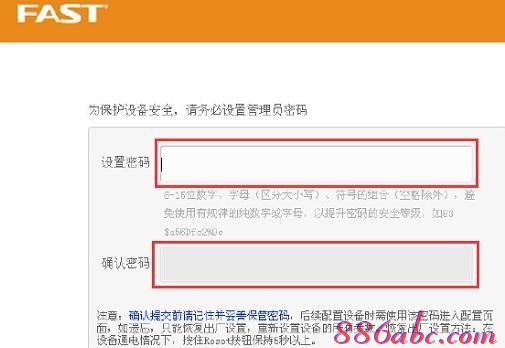
第一次打开FAC1200R路由器设置界面时,提示设置管理员密码
注意问题:
(1)、请妥善保管刚才设置的“管理员密码”,以后登录的时候,必须要输入刚才设置的管理员密码,才能够登录。如果忘记了管理员密码,只能够把路由器恢复出厂设置,然后重新设置管理员密码。
(2)、如果你的路由器之前已经设置了“管理员密码”,那么在浏览器中输入:falogin.cn后,会提示用户输入“管理员密码”,如下图所示;这时候请输入之前设置的管理员密码登录。
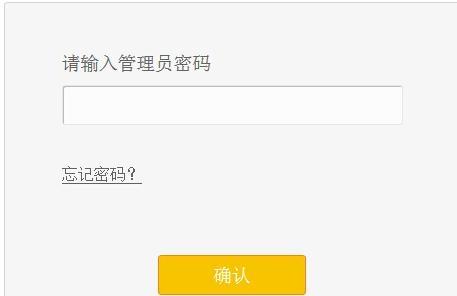
之后打开falogin.cn时,需要输入之前设置的管理员密码
2、运行设置向导:
设置好登录密码后,系统会自动弹出到设置向导界面,如果未弹出,用户可以点击左侧菜单中的“设置向导”选项来启用。
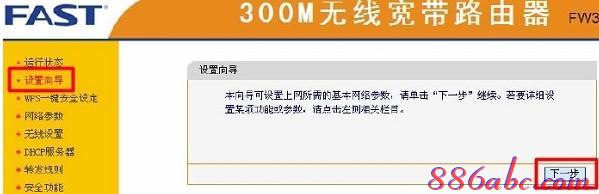
运行FAC1200R路由器上的设置向导
3、选择上网方式:
(1)、如果你有宽带账号、宽带密码,且在未使用路由器的时候,电脑上需要用“宽带连接”(或者类似的拨号程序),填写宽带账号、密码,拨号后才能上网。则在设置迅捷FAC1200R路由器时,就应该选择“PPPoE拨号”这种上网方式。
选择“PPPOE(ADSL虚拟拨号)”——>“下一步”。
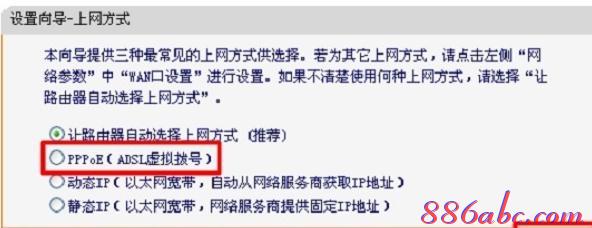
FAC1200R路由器上,选择“PPPoE拨号”这种上网方式
“上网帐号”填写:宽带账号——>“上网口令”填写:宽带密码——>“下一步”。(宽带账号、宽带密码由宽带运营商提供的)
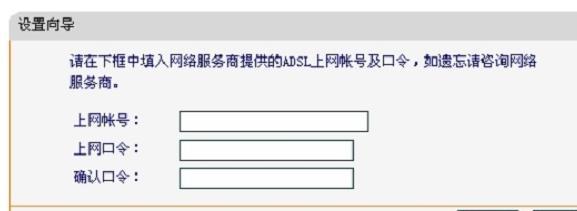
FAC1200R路由器上设置“PPPoE拨号”的宽带账号、宽带密码
(2)、如果你没有宽带账号、宽带密码,且在未使用路由器的情况下,只需要把电脑IP地址设置为自动获得,然后把宽带网线连接到电脑的网线接口,电脑就可以上网了。则在设置迅捷FAC1200R路由器上网的时候,就应该选择:动态IP。
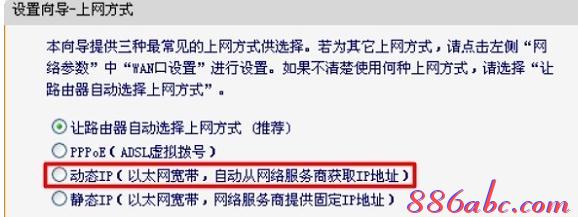
FAC1200R路由器上选择“动态IP”上网方式
(3)、如果你没有宽带账号、宽带密码,但是宽带运营商(网络管理员)给你提供了IP地址、子网掩码、网关、DNS;且在未使用路由器的情况下,需要在电脑本地连接中,手动填写宽带运营商(网络管理员)提供的IP地址、子网掩码、网关和DNS。则在设置迅捷FAC1200R路由器上网的时候,就应该选择:静态IP。
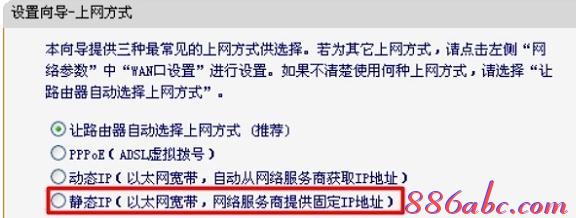
FAC1200R路由器上选择“静态IP”上网方式

填写宽带运营商提供的静态IP地址、子网掩码、网关、DNS
(4)、“让路由器自动选择上网方式(推荐)”这个选项不建议大家选择,因为路由器有时候识别不准确,导致上网方式选择错误。
4、选择无线工作频段:
选择“无线同时工作在 2.4GHz和 5GHz频段”——>“下一步”。
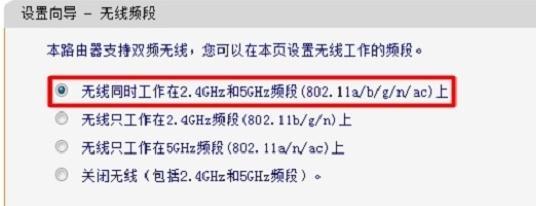
FAC1200R上的无线频段选择“无线同时工作在 2.4GHz和 5GHz频段”
5、2.4G无线设置
设置“SSID”——>选择“WPA-PSK/WPA2-PSK”——>设置“PSK密码”——>“下一步”。详细设置如下图所示
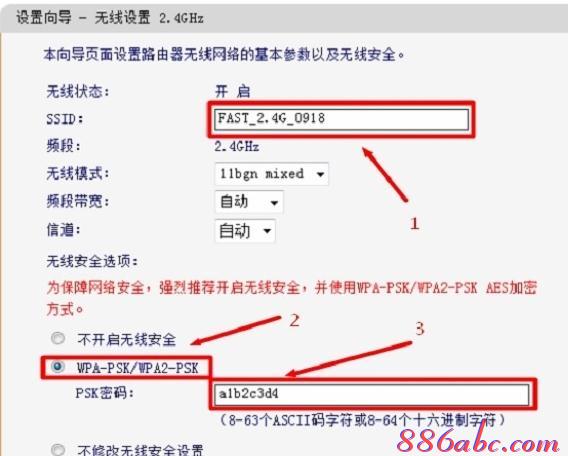
设置FAC1200R路由器中的2.4G无线网络
6、5G无线设置
设置“SSID”——>选择“WPA-PSK/WPA2-PSK”——>设置“PSK密码”——>“下一步”。详细设置如下图所示
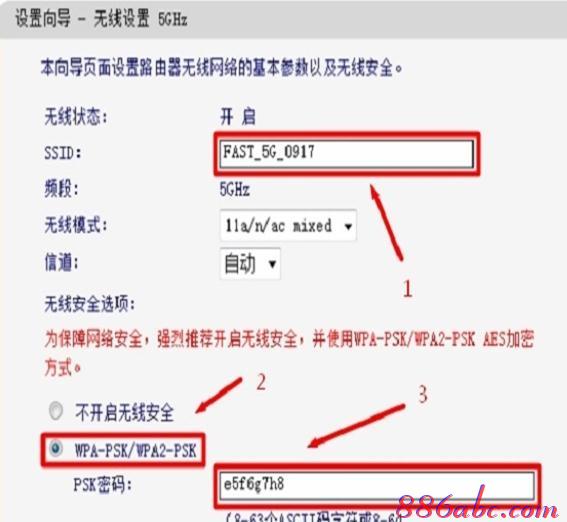
设置FAC1200R路由器中的5G无线网络
温馨提示:
(1)、SSID,就是无线wifi名称,建议用字母和数字组合,最好不要用中文,因为有些无线设备的无线网卡不能识别汉字,会搜索不到该无线信号。
(2)、PSK密码,就是无线wifi密码,建议用大小写字母、数字、符号的组合来设置,且长度不得小于8位。
6、设置完成:
点击“重启”,结束设置向导。
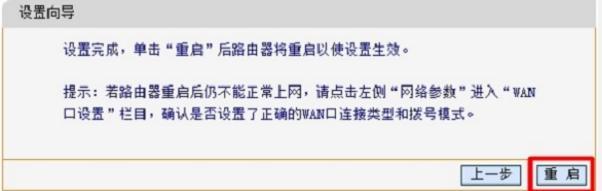
FAC1200R路由器设置完成后重启!
看了“迅捷FAC1200R无线路由器上网怎样设置”的人还看了
1.迅捷FAC1200R无线路由器的无线wifi怎么设置
2.迅捷FAC1200R无线路由器无线wifi上网怎么设置
3.迅捷(FAST)FAC1200R无线路由器怎么设置上网
4.迅捷FAC1200R路由器的设置教程

